Cara Reset Factory/Hard Reset di Ponsel atau Tablet Android agar
kembali seperti awal pabrikan/kondisi saat pertama kali dibeli biasanya
dilakukan ketika os android mengalami masalah misalnya Error sehingga os
perangkat tidak berjalan normal, gagal booting, lupa pin/password, atau
hanya ingin agar semua aplikasi, setting dan os benjadi seperti baru untuk tujuan di jual kembali.
Untuk melakukan Reset Factory atau Hard Reset di handphone ataupun Tablet berbasis Android caranya mudahnya ikuti langkah berikut
Cara Reset Factory di Ponsel/Tablet Android
Untuk masuk ke recovery mode, pada beberapa jenis tipe dan merek perangkat Android mungkin saja berbeda, jadi untuk membantu, sedikit saya akan tambahkan beberapa cara untuk masuk ke Recovery Mode:
Ingat untuk masuk Recovery Mode, kondisi ponsel/tablet harus dimatikan terlebih dahulu
Cara Masuk Recovery Mode di Acer Android
Untuk melakukan Reset Factory atau Hard Reset di handphone ataupun Tablet berbasis Android caranya mudahnya ikuti langkah berikut
Cara Reset Factory di Ponsel/Tablet Android
- Pastikan Baterai dalam keadaan terisi penuh (setidaknya minimal 80% baterai tersisa), dan bila perangka masih bisa hidup, sebaiknya beck up semua data penting terlebih dahulu,
- Matikan Ponsel atau Tablet Android anda,
- Masuk ke recovery mode (Android system recovery) dengan cara Tekan dan Tahan secara bersamaan Tombol Power dan tombol memperbesar Volume (+) kurang lebih 5 detik sampai masuk ke mode Android system recovery,
- Arahkan seleksi pilihan ke menu “wipe data/factory reset” dengan menggunakan tombol volume (+) atau (-),untuk memulai proses Tekan tombol Home (Tombol Tengah).
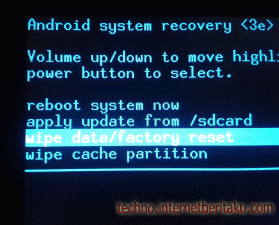
- Setelah proses selesai, Pilih lagi “wipe cache partition”, Tekan tombol Home untuk memulai proses
- Reboot ulang ponsel/tablet.
Untuk masuk ke recovery mode, pada beberapa jenis tipe dan merek perangkat Android mungkin saja berbeda, jadi untuk membantu, sedikit saya akan tambahkan beberapa cara untuk masuk ke Recovery Mode:
Ingat untuk masuk Recovery Mode, kondisi ponsel/tablet harus dimatikan terlebih dahulu
Cara Masuk Recovery Mode di Acer Android
- Acer BeTouch E210:
Tekan dan tahan tombol Memperkecil Volume + Camera + Power secara bersamaan - Acer Liquid Metal:
Prosedurnya sama seperti Acer BeTouch E210
- CSL Blueberry Mi410:
Tekan dan tahan tombol Memperbesar Volume + Memperkecil Volume + Power secara bersamaan dan tunggu sampai logo Robot Hijau Android muncul lalu tekan tombol Home.Cara ini juga berlaku untuk Axioo Vigo 410, Cherry Mobile Magnum HD A400, Huawei IDEOS X6, Motorola TRIUMPH, Olive Smart VS300, Spice CSL Mi 410 – Slim, Viewsonic Viewpad 4 dan WellcoM A99. - CSL Mi 700:
Tekan dan tahan Memperbesar Volume + Memperkecil Volume + Power secara bersamaan
- Huawei X3:
Tekan dan tahan tombol Memperbesar Volume + Power secara bersamaan - Huawei X5:
Prosedurnya sama seperti Huawei X3 - Huawei Ideos S7 Slim
Tekan dan tahan tombol Power + Mengecilkan Volume (-) secara bersamaan, sampai logo Ideos muncul di LCD. Setelah itu lepaskan tombol keduanya. Ideos S7 Slim akan berjalan sendiri (booting) dan tanpa meminta atau tanpa pemberitahuan tablet akan di-reset ke default pabrik (tampilan normal)
- Samsung Galaxy Y (Young) GSM:
Tekan tombol Volume Up/Meperbesar Suara + HOME + Power secara bersamaan selama beberapa detik. - Samsung Galaxy Y (Young) CDMA:
Matikan ponsel dan nyalakan lagi dengan menekan tombol Power, ketika muncul logo Samsung, segera tekan tombol VOLUME UP/ Memperbesar Suara sampai masuk ke recovery Mode. Jika tidak ada respond an handphone menyala normal masuk ke menu seperti biasa, matikan handphone lagi dan ulangi proses dari awal. - Samsung Galaxy Mini, Samsung Galaxy Fit, Samsung Galaxy Gio dan Samsung Galaxy Ace:
Tekan dan tahan tombol Home + Power secara bersamaan. - Samsung Galaxy 551:
Tekan dan tahan tombol huruf T + tombol Power, Untuk navigasi atas bawah dapat menggunakan tombol Panah, sedangkan untuk melakukan pilihan menggunakan tombol Shift. - Samsung Galaxy Pro:
Tekan tombol huruf T + tombol Power Secara bersamaan - Samsung Galaxy W (Wonder):
- Matikan handphone,
- Tekan dan tahan tombol Volume Up + Tombol HOME (tombol tenga) + Tombol Power secara bersamaan dan tunggu sampai keluar logo “Samsung”, setelah itu segera lepas ketiga tombol tersebut, dimulai dari tombol Power terlebih dahulu.
- Bila muncul logo Android > tekan tombol MENU (tombol sebelah kiri dari tombol HOME). Bila tidak berhasil, matikan ponsel lalu ulangi lagi.
- Samsung Galaxy Tab 7″ (P1000) / Tab 7 Plus (P6200):
Matikan tablet lalu tekan dan tahan tombol Volume UP + Power secara bersamaan sampai layar menyala